
Orodha ya maudhui:
- Mwandishi John Day [email protected].
- Public 2024-01-30 12:53.
- Mwisho uliobadilishwa 2025-01-23 15:11.


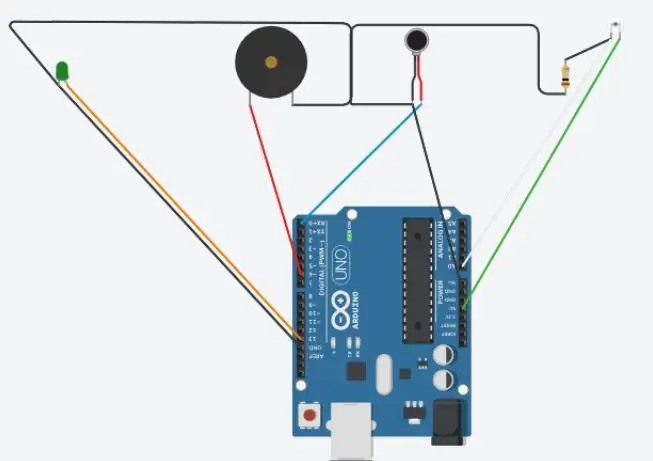
Katika mafunzo haya utajifunza jinsi ya kuwa na kiraka cha LED cha begi lako la nguo.
Hatua ya 1: Andaa Bodi na Mfuko

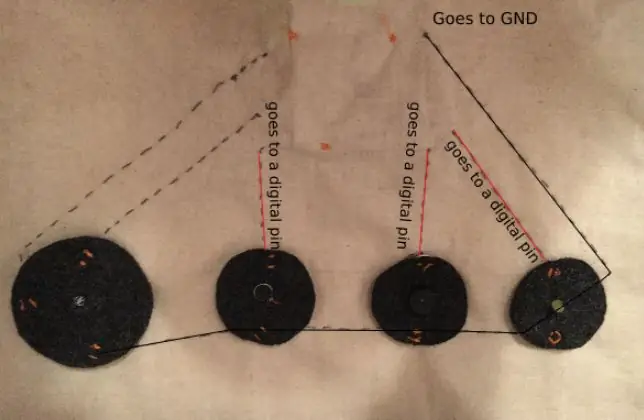
Unganisha mwisho mmoja wa kebo ndogo ya usb kwenye kompyuta, mwisho mwingine kwa bodi ya Arduino Leonardo.
Unganisha upande mzuri wa kiraka cha LED kubandika 13 kwenye Arduino Leonardo. Unganisha mguu hasi wa kiraka cha LED kwa GND kwenye ubao. Unaweza kutumia yoyote ya pini 3 za GND zinazopatikana kwenye ubao. kebo nyeusi - kebo ya machungwa ya GND - pini 13
Hatua ya 2: Sanidi Bodi kwenye MBlock
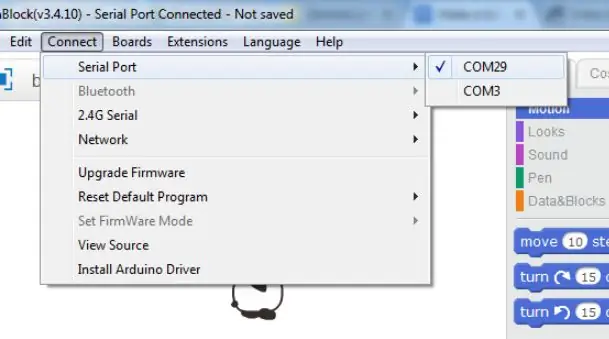
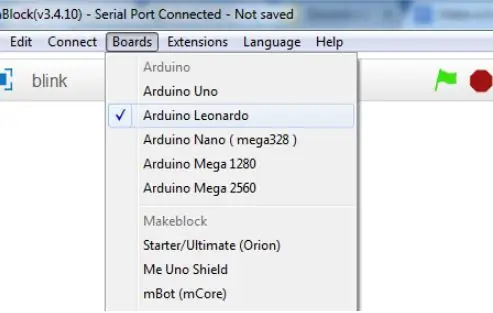
Kabla ya kuanza programu Arduino yako, utahitaji kuiweka kwenye mBlock.
Chagua toleo kulingana na mfumo wako wa uendeshaji (kwa mfano ikiwa una MacBook, chagua "Mac OS" / ikiwa una Windows 10, chagua "Windows 7 na zaidi"). Pakua na uendeshe faili za usakinishaji na kisha ufungue mBlock.
Chagua bodi ya Arduino Leonardo kutoka kwenye menyu ya "Bodi".
Kisha unganisha kwenye bodi yako ya Arduino (nambari ya bandari ya COM inatofautiana kulingana na plugi za USB za kompyuta yako - unapochagua ile sahihi ambayo Arduino Leonardo wako ameunganishwa nayo, taa za ON na TX zilizo kwenye bodi zitageuka kijani kibichi, na rangi ya machungwa mtawaliwa).
Hatua ya 3: Kuandika kwenye MBlock
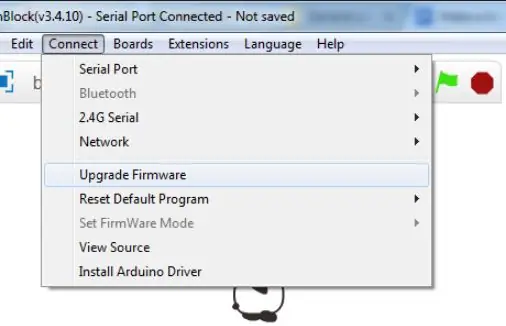
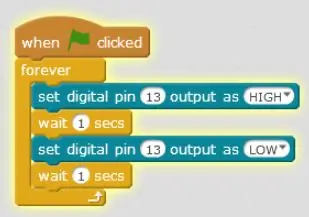
Kwenye mBlock, utahitaji kuunda nambari rahisi ili kiraka chako cha Led kiwe kinapepesa kila sekunde.
Nambari itaonekana kama hii: (tazama picha)
Unahitaji kuburuta na kuacha kila kitalu kutoka sehemu ya "Maandiko" katikati hadi eneo tupu upande wa kulia. Utapata kila kitalu katika vifungu vifuatavyo: Unapobofya - kifungu cha "Matukio" milele / subiri sekunde 1 - Kifungu cha "Udhibiti" kimeweka pini ya dijiti… - kifungu cha "Robots"
Kumbuka unaweza kubadilisha maelezo madogo kutengeneza kificho chako cha kibinafsi. Kwa mfano unaweza kubadilisha mzunguko wa kupepesa kwa kufupisha au kurefusha ucheleweshaji kati ya kila hali ya "JUU" na hali ya "CHINI" ya pini 13.
Unapomaliza kuweka alama, bonyeza "Sasisha Firmware" kwenye menyu ya Unganisha (wakati ambapo taa za RX na TX zilizoongozwa kwenye bodi zitaangaza rangi ya machungwa).
Fanya hivi mara moja tu. Sasa unaweza kurekebisha nambari yako bila ya Kuboresha Firmware kila wakati.
Hatua ya 4: Kuandika kwenye Arduino IDE
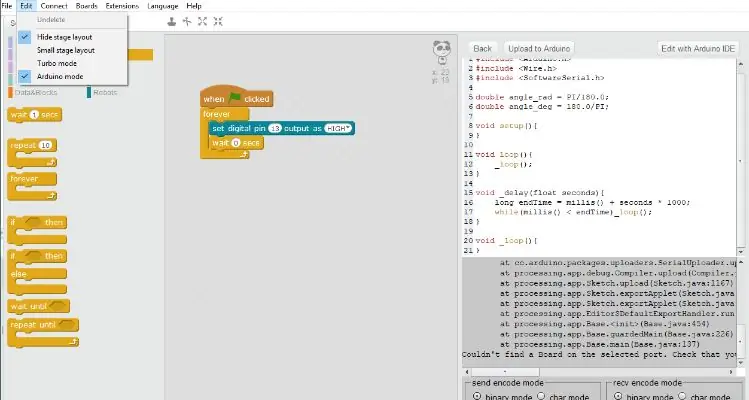
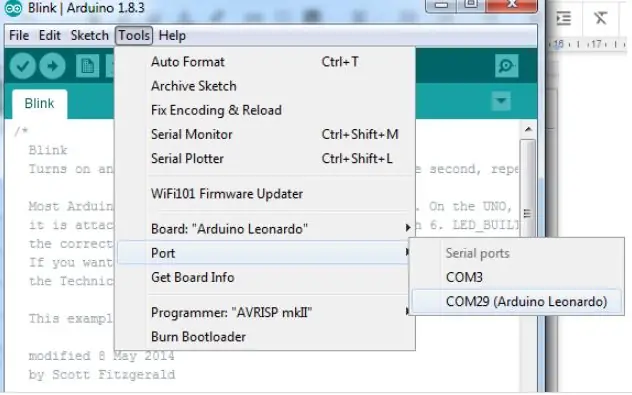
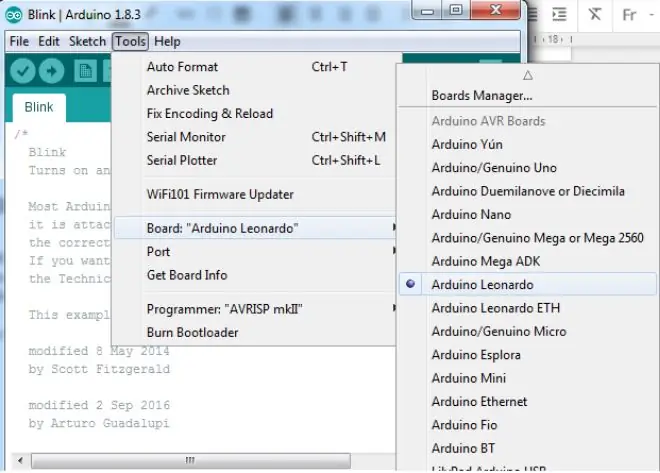
Inawezekana kwamba utakutana na shida kuunganisha Arduino leonardo yako na mBlock. Katika kesi hiyo, unaweza kuhitaji kutumia Arduino IDE kuweka nambari na kupakia firmware kwenye bodi yako ya Arduino Leonardo.
Pakua programu hiyo kwa kutembelea Arduino IDE> Tembeza chini hadi uone sehemu ya "Pakua sehemu ya Arduino IDE" na uchague toleo kulingana na mfumo wako wa uendeshaji (km Ikiwa una Windows 7, chagua "Kisakinishi cha Windows" / ikiwa una Windows 10, chagua "Programu ya Windows")> Kwenye ukurasa unaofuata chagua "Pakua tu" na utekeleze faili za usakinishaji. Anzisha Arduino IDE na uchague Arduino Leonardo kutoka kwa menyu ya Zana> Bodi.
Chagua bandari sahihi kutoka kwa menyu ya Zana> Bandari.
Chagua mfano wa Blink kutoka Faili> Mifano> 01. Misingi> Blink. Mwishowe, pakia nambari kwa kutumia mshale wa kulia (→) kwenye kona ya juu kulia ya dirisha, kwa kuchagua Mchoro> Pakia au kwa kubonyeza Ctrl + U kwenye kibodi.
Vinginevyo, unaweza kutumia zana zote mbili pamoja ili kuunda nambari kwa urahisi (kwa kutumia unganishi wa kiolesura cha mBlock) na kisha uipakie kwa bodi (kwa kutumia unganisho lenye nguvu kwa bodi ambayo Arduino IDE inatoa).
Katika mBlock, unahitaji tu kubonyeza Hariri> Modi ya Arduino na wakati kidirisha kipya kinafunguliwa upande wa kulia, chagua Hariri na IDI ya Arduino.
Baadaye, fuata tu hatua sawa na hapo awali kupakia nambari kwenye ubao na unapaswa kuwa mzuri kwenda!
Ilipendekeza:
Mfuko wa nguo wa E-muziki: Hatua 5

Mfuko wa nguo wa E-muziki: Katika mafunzo haya utajifunza jinsi ya kutengeneza sauti na kipaza sauti cha piezo kilichowekwa kwenye begi la e-nguo
Kufunga kwa Elektroniki kwa Mfuko wa Maharagwe Tupa Mchezo wa Baseball: Hatua 8 (na Picha)

Kufunga kwa elektroniki kwa Mfuko wa Maharagwe Tupa Mchezo wa Baseball: Maagizo haya yataelezea jinsi ya kuweka alama kielektroniki kwa Mchezo wa Bean Bag Toss baseball. Sitaonyesha ujenzi wa kina wa mchezo wa mbao, mipango hiyo inaweza kupatikana kwenye wavuti ya Ana White katika: https: // www
Mfuko nyepesi wa E-nguo: 3 Hatua

Mfuko nyepesi wa E-nguo: Katika mafunzo haya utajifunza jinsi ya kuweka begi ya e-nguo ili kuunda kitu kizuri ambacho humenyuka kwa kiwango cha taa iliyorekodiwa na sensa ya taa iliyoko
Vyombo vya anga vya elektroniki: Elektroniki. 6 Hatua

Chombo cha elektroniki cha elektroniki: Halo kila mtu na karibu kwenye mradi wetu! Kwanza kabisa, tungependa kujitambulisha. Sisi ni kikundi cha wanafunzi watatu wa 'Ubunifu wa Elektroniki', moduli ya BEng Elektroniki ya mwaka wa 4 katika Chuo Kikuu cha Malaga, Shule ya Telecom
Mfuko wa Nguo za Elektroniki: Hatua 10

Mfuko wa Nguo za Elektroniki: Katika mafunzo haya, utajifunza jinsi ya kuunda begi ya nguo ya elektroniki, itumiwe katika muktadha wa shughuli za kielimu juu ya elektroniki na usimbuaji. Kuunda begi lako la e-nguo, utahitaji: 1x sindano za chuma za kutengeneza. na uzi wa mwenendo
